如何在 Microsoft Edge 中启用或禁用系统打印对话框
 发布于2023-05-02 阅读(0)
发布于2023-05-02 阅读(0)
扫一扫,手机访问
Edge 浏览器中曾经出现过一个系统打印对话框提示。此系统会打印一个对话框,其中包含许多与打印机相关的设置,您可以在不打开任何单独的打印机设置页面的情况下进行切换。当前版本的 Edge 已从其构建中省略了此功能。但是,有一种方法可以在浏览器页面上启用此系统打印对话框。
如何在 Microsoft Edge 中启用或禁用系统打印对话框页面
您可以使用注册表编辑器启用系统打印对话框选项。
1. 按 Win键并在搜索框中输入“注册表”。
2.然后,点击“注册表编辑器”打开系统上的注册表编辑器。
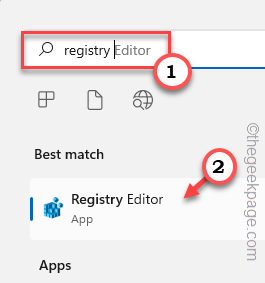
3. 您正在向特定注册表地址添加新值。通常,它根本不会影响您的系统。但是,建议您进行系统备份。
一个。打开注册表编辑器后,点击“文件”并单击“导出”选项以备份注册表。
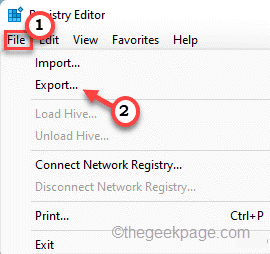
湾。您可以轻松地将备份保存在您选择的位置。
3.取完备份后,往这边走——
计算机\HKEY_LOCAL_MACHINE\SOFTWARE\Policies\Microsoft\
4.在右侧,右键单击“ Microsoft ”键并点击“ New> ”并选择第一个选项“ Key ”以创建一个新键。
5. 将此键命名为“ Edge ”。
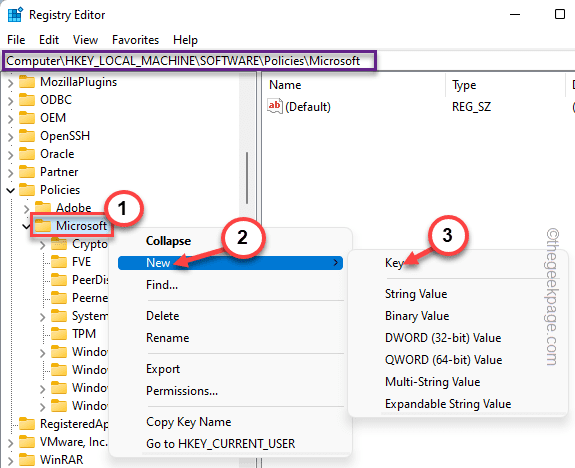
6. 然后,确保选择了这个新密钥。现在,右键单击右侧并点击“ New> ”和“ DWORD (32-bit) Value ”。
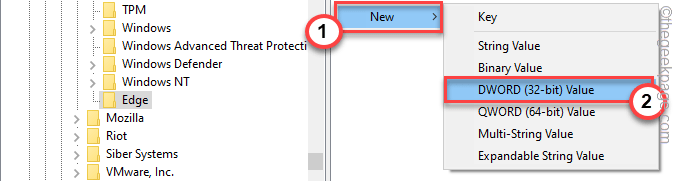
7. 将新键命名为“ UseSystemPrintDialog ”。
8. 现在,只需双击它进行修改。
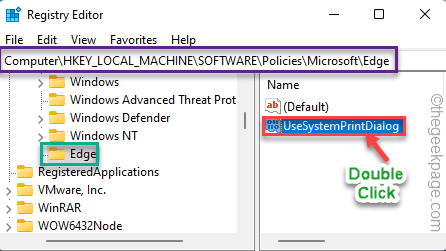
9. 将新值设置为“ 1 ”,然后单击“ OK ”。
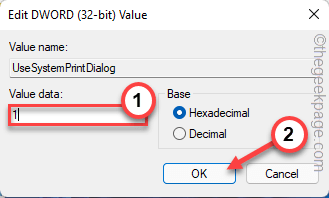
现在,只需关闭每个窗口并重新启动您的 PC/笔记本电脑一次。设备重新启动后,打开 Edge 并打印任何网页。旧系统打印对话框将再次出现。
如何删除 Microsoft Edge 中的系统打印对话框
如果您想要当前的打印对话框,您可以按照这些简单的步骤进行操作。
1. 打开注册表编辑器。
2. 打开后,往这边走——
计算机\HKEY_LOCAL_MACHINE\SOFTWARE\Policies\Microsoft\Edge
3.然后,右键单击右侧窗格中的“ UseSystemPrintDialog ”值,然后点击“ Delete ”将其删除。
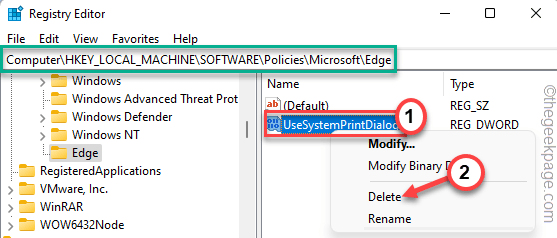
4. 您将看到一条警告消息。点击“是”确认删除。

在此之后,只需重新启动您的机器。您将在 Edge 中获得当前的打印预览页面。
下载注册表文件
如果您不想陷入编辑注册表文件的麻烦,我们已经为您创建了这些注册表脚本。只需下载您需要的(启用脚本和禁用脚本)并在您的系统上运行它。
1. 下载特定脚本以在您的系统上运行。
2. 下载脚本后,您必须在本地驱动器上解压缩 zip 文件。
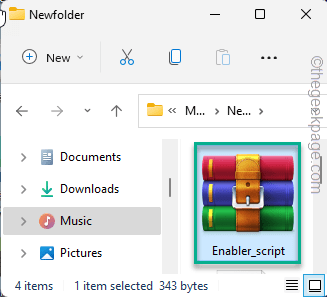
3.解压zip文件后,你会发现一个注册表脚本。
4. 只需右键点击“ Enabler_script ”,然后从右键单击上下文菜单中单击“显示更多选项”。
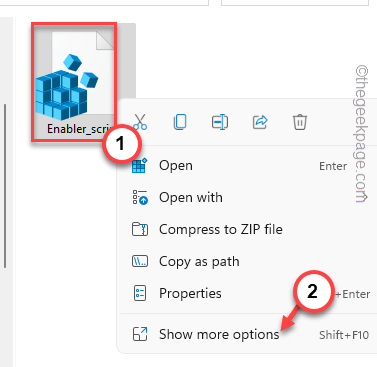
5. 现在,点击“合并”。
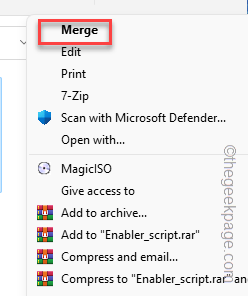
您将在系统上收到有关合并脚本风险的警告提示。
5. 只需点击“是”。
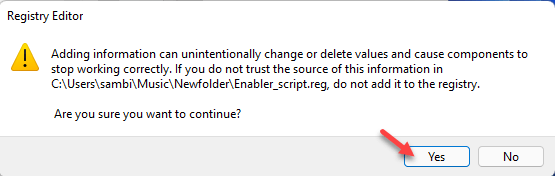
现在,只需关闭所有内容并重新启动系统。当您尝试打印某些内容时,Edge 浏览器上会出现系统打印对话框消息。
如果要禁用系统打印对话框消息,则必须合并系统上的“禁用脚本”。
修复 2 – 编辑组策略
如果您使用的是 Windows 11 Pro,则可以设置特定的组策略来启用“系统打印”对话框。
1.你必须同时按下 Win键+R 键。
2.写下这个然后按 Enter。
gpedit.msc
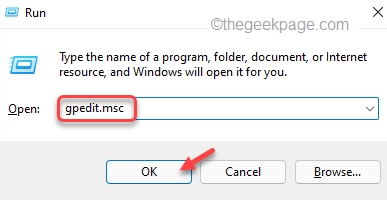
G
3.打开实用程序页面后,请按此方式进行-
计算机配置 > 管理模板 > 经典管理模板 (ADM) > Microsoft Edge > 打印
4. 现在,在右侧窗格中,您将找到“使用系统打印对话框打印”策略。
5. 因此,双击该策略以访问它。
6. 现在,将策略设置设置为“启用”状态。
7. 之后,点击“应用”和“确定”以应用并保存更改。
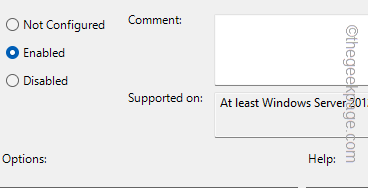
关闭本地组策略编辑器。之后,重新启动机器。现在,启动 Edge 浏览器并测试它是否有效。
产品推荐
-

售后无忧
立即购买>- DAEMON Tools Lite 10【序列号终身授权 + 中文版 + Win】
-
¥150.00
office旗舰店
-

售后无忧
立即购买>- DAEMON Tools Ultra 5【序列号终身授权 + 中文版 + Win】
-
¥198.00
office旗舰店
-

售后无忧
立即购买>- DAEMON Tools Pro 8【序列号终身授权 + 中文版 + Win】
-
¥189.00
office旗舰店
-

售后无忧
立即购买>- CorelDRAW X8 简体中文【标准版 + Win】
-
¥1788.00
office旗舰店
-
 正版软件
正版软件
- 在表2中找到A2所对应的B20
- VLOOKUPA2表2AB20如果不懂如何生成按钮及关联程序再追问,这里不解答这部分了。因为你表达的有歧义,故下面给三种方法。'一、为指定单元格写入公式(稍微修改指定单元格也可以是变量):Sub为单元格写入公式()Range("B2").SelectActiveCell.Formula="=VLOOKUP(A2,表2!A:B,2,0)"'ActiveCell.Formula="=VLOOKUP(A:A,表2!A:B,2,0)"'ActiveCell.FormulaR1C1="=VLOOKUP(RC[-1]
- 4分钟前 0
-
 正版软件
正版软件
- win11系统升级后需要重新下载软件吗
- 由于我们会在电脑里安装很多软件,所以担心更新系统后都没了,那么win11更新后要重新下东西吗,其实是不需要的,只要选择正常安装win11就可以了。win11更新后要重新下东西吗:答:理论上是不要的,只要在安装时选择保留数据就可以了,但是如果安装出现错误,就可能丢失数据。1、现在安装win11有三种方法。2、win10直升、win11安装助手和镜像升级。3、前两种是肯定不需要的,镜像升级在安装时可以选择是否要保留数据,选择保留数据那也就不需要重新下了。4、但是在安装时如果出现错误,那就有大概率丢失数据。所以
- 9分钟前 更新 win 重新下载 0
-
 正版软件
正版软件
- 为什么我的新系统运行缓慢?
- 我的电脑刚做的系统为什么卡先查毒,然后装好常用软件与驱动,再给它优化一下。1、减少开机磁盘扫描等待时间:开始→运行,键入“chkntfs/t:0”。2、删除系统备份文件:在各种软硬件安装完成后,XP系统需要更新的文件就会变少。可以通过以下步骤删除系统备份文件:打开开始菜单,点击运行,输入“sfc.exe/purgecache”,然后按回车键。这样可以清理近3xxMb的系统备份文件。3、压缩文件夹:这是一个非常有用的优化方法,WindowsXP内置了对ZIP文件的支持,我们可以直接在文件夹中浏览ZIP文件的
- 24分钟前 0
-
 正版软件
正版软件
- 解决win10家庭版管理员拒绝访问问题
- 对于在使用Windows10操作系统过程中所遭遇的文件无法访问难题,我们提供了两个可行且高效的解决方案!只需调整文件权限并利用管理员权限来运行相关程序,即可轻松地将被拒之门外的文件或文件夹纳入掌握之中,极大地提升您对操作系统的运用效果与舒适体验。win10家庭版administrator拒绝访问怎么办一、更改文件权限1、首先,启动文件资源管理器,精准定位到那个原本无法访问的文件或文件夹。2、鼠标右键点击选择“属性”功能选项。在弹出的对话框中,选取“安全”选项卡。3、点击下方的“编辑”按钮,在“组或用户名”
- 39分钟前 win10家庭版 0
-
 正版软件
正版软件
- Win7安装教程:ISO文件安装Win7的步骤详解
- iso系统镜像文件其实就是一个独立的文件,和其他文件不同,它是由多个文件通过刻录软件或者镜像文件制作工具制作而成,下面我们就来看看ISO文件安装Win7方法步骤。工具/原料:系统版本:windows7系统品牌型号:惠普战66五代方法/步骤:保存ISO系统镜像文件如何安装:1、找到保存ISO系统镜像文件的磁盘,右键点击ISO的虚拟光盘文件,在右键菜单中点击:WinRAR-用WinRAR打开;2、在打开的解压压缩文件窗口,点击【解压到】,在解压路径和选项窗口,确定解压后文件的保存路径后,点击:确定;3、压缩文
- 54分钟前 ISO文件 0
最新发布
-
 1
1
- KeyShot支持的文件格式一览
- 1683天前
-
 2
2
- 优动漫PAINT试用版和完整版区别介绍
- 1723天前
-
 3
3
- CDR高版本转换为低版本
- 1868天前
-
 4
4
- 优动漫导入ps图层的方法教程
- 1723天前
-
 5
5
- ZBrush雕刻衣服以及调整方法教程
- 1719天前
-
 6
6
- 修改Xshell默认存储路径的方法教程
- 1735天前
-
 7
7
- Overture设置一个音轨两个声部的操作教程
- 1713天前
-
 8
8
- PhotoZoom Pro功能和系统要求简介
- 1889天前
-
 9
9
- CorelDRAW添加移动和关闭调色板操作方法
- 1761天前
相关推荐
热门关注
-

- Xshell 6 简体中文
- ¥899.00-¥1149.00
-

- DaVinci Resolve Studio 16 简体中文
- ¥2550.00-¥2550.00
-

- Camtasia 2019 简体中文
- ¥689.00-¥689.00
-

- Luminar 3 简体中文
- ¥288.00-¥288.00
-

- Apowersoft 录屏王 简体中文
- ¥129.00-¥339.00